Apple 음악이 iOS 11 / iOS 12에서 작동하지 않습니까? 다음은 쉬운 수정 사항입니다.
"iPhone 7을 iOS 11로 업데이트 한 후 Apple Music 앱이 작동하지 않습니다. 노래를 재생하기 위해 열 수 없습니다." 이 문제를 해결하는 방법에 대한 제안이 있으십니까? "
4 천만 명이 넘는 팬이 사용하는 Apple Music은의심 할 여지없이 세계에서 가장 인기있는 음악 앱 중 하나입니다. 그러나이 사실이 반드시 최선의 것은 아닙니다. 진실은 때때로 문제가 될 수 있다는 것입니다. 최근 iPhone X / 8 / 8 Plus / 7 / 7 Plus / 6 / 6s / 6s Plus / 5s / SE, iPad 또는 iPod 사용자는 iOS 11 이상으로 기기를 업데이트 한 후 Apple Music 사용시 발생하는 문제에 대해보고했습니다 iOS 12. 이러한 Apple Music 문제 중 iOS 12.2 / 12.1 / 12 / 11 업데이트 이후에 Apple Music이 작동하지 않는 것은 Apple Music 동결, 라디오 방송국이 작동하지 않거나 iOS 12/11에서 충돌하는 Apple Music 등과 함께 그 중 하나입니다. 위의 문제와 다른 문제로 인해 어려움을 겪은 적이 있다면이 기사를 통해 쉽게 해결할 수 있습니다.
iOS 12/11 iPhone / iPad / iPod Touch에서 Apple Music 문제가 자주보고 됨
- 1. Apple Music에 로그인 할 수 없습니다.
- 2. Apple Music이 재생 목록을 동기화 할 수 없습니다.
- 3. Apple Music Radio Stations가 작동하지 않습니다.
- 4. Apple Music이 충돌하거나 응답하지 않습니다.
- 5. Apple Music 항목을 사용할 수 없습니다.
- 6. Apple Music은 iPhone / iPad에서 재생되지 않습니다.
- 7. Apple Music은 iPhone X / XR / XS / 8 / 7 / 6s / 6에서 열리지 않습니다.
- 8. Apple Music에서 노래를 다운로드하지 않습니다.
iOS 12/11 업데이트 후 Apple Music 충돌 / 재생되지 않는 문제 해결
iOS 11/12로 업데이트 한 후 Apple Music이 iPhone / iPad / iPod에서 작동하지 않으면 다음 트릭을 시도하여 문제를 해결하십시오.
1. Apple Music을 재시동하십시오. 홈 버튼을 두 번 누르고 Apple Music을 스 와이프하여 닫습니다. 그런 다음을 눌러 다시 시작하십시오.
2. iPhone / iPad / iPod을 재시동하십시오. 전원을 길게 누릅니다 (Sleep / Wake)버튼을 몇 초 동안 누르고 있으면 기기의 전원이 꺼질 때 막대를 밉니다. 그런 다음 전원 버튼을 다시 누르고 Apple 로고가 나타날 때까지 기다리십시오.
3. 네트워크 설정을 재설정. 설정 >> 일반 >> 재설정 >> 네트워크 설정 재설정으로 이동하십시오.
4. 다른 방식으로 Apple Music 시작. 설정 >> 음악 >> Apple Music 가입으로 이동하십시오.
5. 로그 아웃 및 iCloud 계정. 설정 >> 음악으로 이동하여 Apple 음악 표시를 끄십시오. 설정 >> iCloud로 이동하여 iCloud 계정에 로그인하십시오.
6. 기기를 강제로 다시 시작. Apple 로고가 나타날 때까지 잠자기 / 깨우기 (iPhone 7/7 Plus 이상인 경우 볼륨 작게 단추)와 홈 단추를 동시에 누르고 계십시오.
Tenorshare ReiBoot를 사용하여 iOS 12/11에서 Apple Music 문제 해결
위의 모든 솔루션이 여전히 죽지 않는 경우Apple Music의 문제를 해결하기 위해 iPhone / iPad / iPod에서 iOS 11을 수리하는 것을 고려할 수 있습니다. https://www.tenorshare.com/products/reiboot.html은 iTunes를 사용하지 않거나 문제 나 데이터 손실을 유발하지 않고 iDevices를 복원 할 수있는 강력한 도구입니다.
1 단계 : 장치를 Tenorshare ReiBoot에 연결합니다. "Fix All iOS Stuck"을 클릭 한 다음 "Fix Now"를 클릭하십시오.

2 단계: 아래 인터페이스가 표시되면 "다운로드"를 클릭하여 사용중인 iOS 펌웨어를 다운로드하십시오. 또는 "선택"을 클릭하여 컴퓨터에 이미 존재하는 펌웨어를 선택할 수 있습니다.

3 단계 : 다운로드가 완료되면 "복구 시작"을 클릭하여 iOS 11 복구를 시작할 수 있습니다. 복구가 완료되면 iDevice가 성공적으로 복원 된 것입니다.
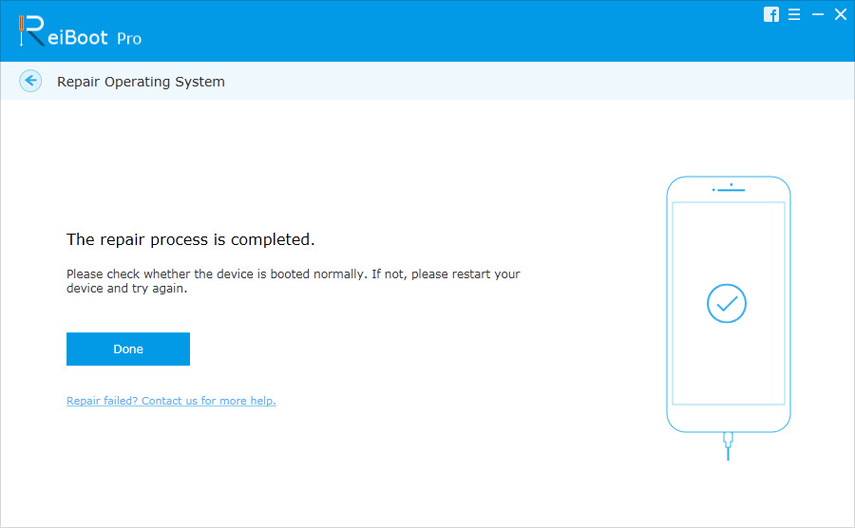
개요
iOS 이후에는 Apple Music이 작동하지 않지만12/11 업데이트는 실제로 음악을 즐기기 위해 기분을 망쳐 놓았습니다. 세계에서 멀어졌습니다. 이제 문제를 해결하기위한 몇 가지 유용한 트릭을 배웠습니다. 작동하지 않더라도 Tenorshare ReiBoot로 전환하여 기존 iOS 11을 복구 할 수 있습니다. Tenorshare ReiBoot의 가장 좋은 점은이 소프트웨어로 iOS 11을 복구해도 장치가 멈추거나 파일이 손실되지 않는다는 것입니다.


![[Top 11 Fixes] iPhone이 헤드폰을 가지고 있다고 생각합니다.](/images/iphone-tips/top-11-fixes-iphone-thinks-headphone-are-in.jpg)






